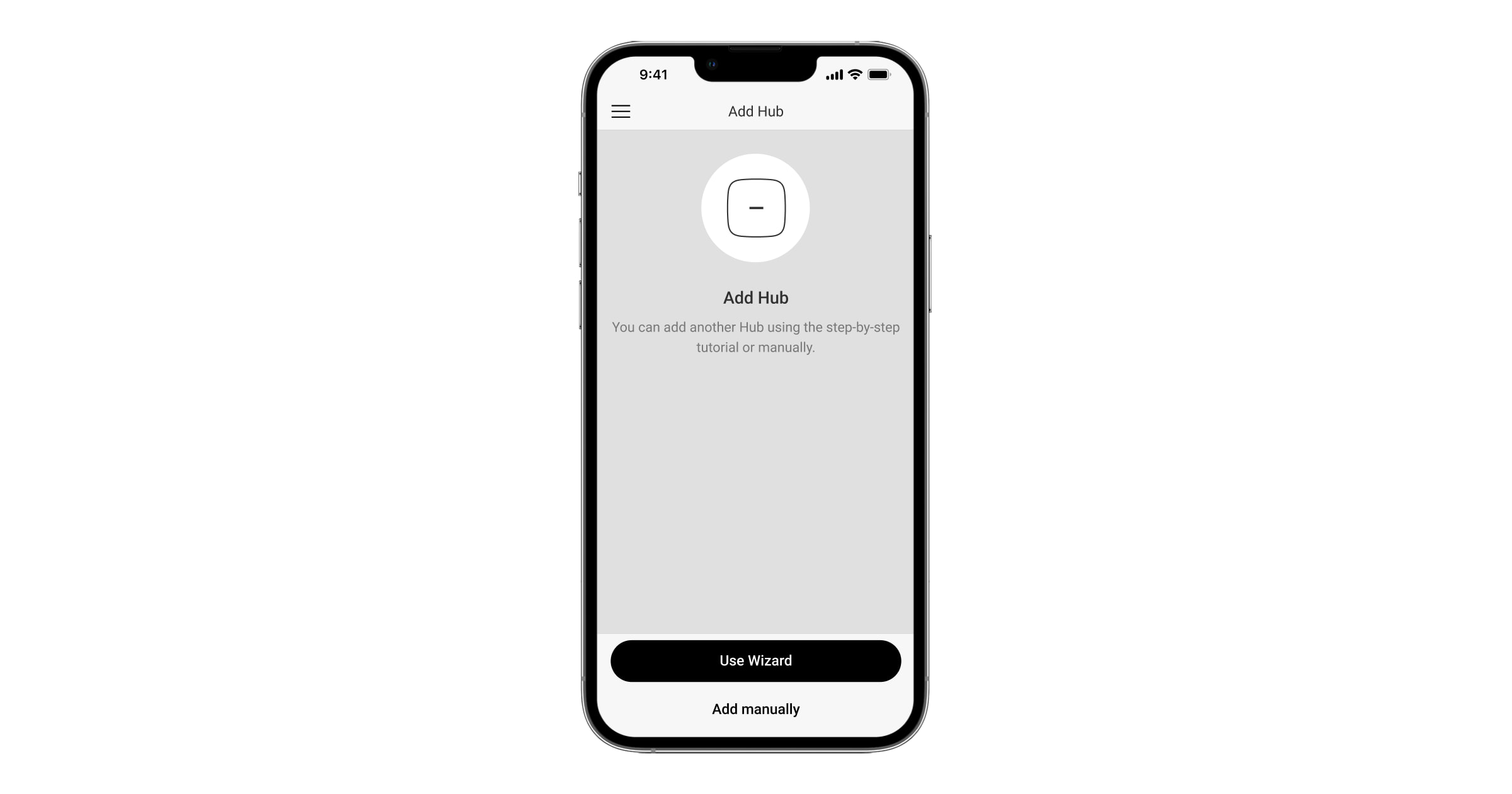El Hub 2 es un panel de control del sistema de seguridad Ajax que admite la verificación fotográfica de alarmas. Controla el funcionamiento de todos los dispositivos conectados e interactúa con el usuario y con la central receptora de alarmas. El dispositivo está diseñado para su instalación solo en interiores.
El hub informa sobre la apertura de puertas, la rotura de ventanas, las amenazas de incendio o inundación y automatiza las acciones de rutina mediante escenarios. Si los intrusos logran entrar en la instalación protegida, el Hub 2 enviará las fotos tomadas por los detectores de movimiento MotionCam/MotionCam Outdoor y llamará a una patrulla de la central receptora de alarmas.
El Hub 2 necesita acceso a Internet para conectarse al servidor en la nube Ajax Cloud. El panel de control tiene tres canales de comunicación: Ethernet y dos tarjetas SIM. El hub está disponible en dos versiones: con módem 2G y 2G/3G/4G (LTE).
Conecte todos los canales de comunicación para garantizar una conexión más fiable con Ajax Cloud y para evitar interrupciones en el trabajo de los operadores de telecomunicaciones.
Puede gestionar el sistema de seguridad y responder a las alarmas y las notificaciones a través de las apps para iOS, Android, macOS y Windows. El sistema permite elegir qué eventos notificar al usuario y cómo hacerlo: mediante las notificaciones push, mensajes SMS o llamadas telefónicas.
Elementos funcionales
- Logo de Ajax con indicador LED.
- Panel de montaje SmartBracket. Para abrir el panel, deslícelo hacia abajo con fuerza.
La pieza perforada es necesaria para activar el interruptor antisabotaje en caso de cualquier intento de arrancar el hub de la superficie. ¡No la desprenda!
- Entrada del cable de alimentación.
- Entrada de Ethernet.
- Ranura para micro-SIM 2.
- Ranura para micro-SIM 1.
- Código QR e ID/número de servicio del hub.
- Interruptor antisabotaje.
- Botón de encendido.
- Abrazadera de cable.
Principio de funcionamiento
El Hub 2 admite hasta 100 dispositivos Ajax conectados, que protegen contra intrusiones, incendios o inundaciones y gestionan los electrodomésticos por escenarios o a través de la app.
El hub controla el funcionamiento del sistema de seguridad y de todos los dispositivos conectados. Para este fin, se comunica con los dispositivos del sistema a través de dos protocolos de radio cifrados:
1. Jeweller es un protocolo inalámbrico que se utiliza para transmitir los eventos y las alarmas de los detectores inalámbricos Ajax. El alcance de comunicación es de 2.000 m sin obstáculos (paredes, puertas o construcciones entre pisos).
2. Wings es un protocolo inalámbrico que se utiliza para transmitir las fotos desde los detectores MotionCam y MotionCam Outdoor. El alcance de comunicación es de 1.700 m sin obstáculos (paredes, puertas o construcciones entre pisos).
Cada vez que se activa el detector, el sistema provoca la alarma en menos de un segundo. En este caso, el hub activa las sirenas, inicia los escenarios y notifica a la central receptora de alarmas y a todos los usuarios.
Protección antisabotaje

El Hub 2 tiene tres canales de comunicación: Ethernet y dos tarjetas SIM. Esto permite conectar el sistema a Ethernet y a dos redes móviles. El hub está disponible en dos versiones: con módem 2G y 2G/3G/4G (LTE).
Las conexiones a Internet por cable y por la red móvil se mantienen en paralelo para proporcionar una comunicación más estable. Esto también permite cambiar a otro canal de comunicación sin demoras si falla alguno de ellos.
Si hay alguna interferencia en las frecuencias de Jeweller o en caso de un intento de inhibición, Ajax cambia a una frecuencia de radio libre y envía las notificaciones a la CRA y a los usuarios del sistema.
Nadie puede desconectar el hub de manera inadvertida, incluso cuando la instalación está desarmada. Si un intruso intenta desmontar el dispositivo, esto activará inmediatamente el interruptor antisabotaje. Cada usuario y la CRA recibirán una notificación sobre la activación.
El hub comprueba la conexión con Ajax Cloud con regularidad. El intervalo de ping se establece en la configuración del hub. Con la configuración mínima, el servidor puede notificar a los usuarios y a la CRA en 60 segundos después de la pérdida de conexión.
El hub tiene una batería de reserva que proporciona 16 horas de duración de la batería. Esto permite que el sistema siga funcionando incluso si se ha cortado la alimentación en la instalación. Para aumentar la duración de la batería o para conectar el hub a las redes eléctricas de 6 V o 12 V, utilice una fuente de alimentación 12–24V PSU (type A) o 6V PSU (type A).
OS Malevich

El Hub 2 ejecuta el sistema operativo en tiempo real OS Malevich. El sistema es resistente a los virus y a los ciberataques.
Las actualizaciones inalámbricas de OS Malevich abren nuevas oportunidades para el sistema de seguridad Ajax. El proceso de actualización es automático y tarda unos minutos cuando el sistema de seguridad está desarmado.
Conectar la videovigilancia

Puede conectar las cámaras y los grabadores NVR Dahua, Hikvision, Safire, EZVIZ y Uniview al sistema de seguridad Ajax. Gracias a la compatibilidad con el protocolo RTSP, se puede conectar el equipamiento de videovigilancia de terceros. Puede conectar hasta 25 dispositivos de videovigilancia al sistema.
Escenarios de automatización
Utilice los escenarios para automatizar el sistema de seguridad y reducir la cantidad de acciones de rutina. Cree un escenario de seguridad por programación, programe las acciones de los dispositivos de automatización (Relay, WallSwitch o Socket) en respuesta a una alarma, al pulsar el Button o por programación. Puede crear un escenario de forma remota en la app Ajax.
Indicación LED
El hub tiene dos modos de indicación LED:
- Conexión al servidor.
- Alertas y fallos de funcionamiento.
Conexión al servidor
El modo Conexión al servidor está activado por defecto. El LED del hub tiene una lista de indicaciones que muestran el estado del sistema o los eventos que se han producido. El logo Ajax en la parte frontal del hub se puede iluminar en rojo, blanco, morado, amarillo, azul o verde, dependiendo del estado.
| Indicación | Evento | Nota |
| Se enciende en blanco. | Dos canales de comunicación están conectados: Ethernet y tarjeta SIM. |
Si la alimentación externa se interrumpe, el indicador parpadeará cada 10 segundos. Después de una pérdida de alimentación, el hub no se encenderá de inmediato, sino que comenzará a parpadear en 180 segundos. |
| Se enciende en verde. | Un canal de comunicación está conectado: Ethernet o tarjeta SIM. |
Si la alimentación externa se interrumpe, el indicador parpadeará cada 10 segundos. Después de una pérdida de alimentación, el hub no se encenderá de inmediato, sino que comenzará a parpadear en 180 segundos. |
| Se enciende en rojo. | El hub no está conectado a Internet o se ha perdido la conexión con el servidor Ajax Cloud. |
Si la alimentación externa se interrumpe, el indicador parpadeará cada 10 segundos. Después de una pérdida de alimentación, el hub no se encenderá de inmediato, sino que comenzará a parpadear en 180 segundos. |
| Se enciende en 180 segundos después de la pérdida de alimentación, luego parpadea cada 10 segundos. | La alimentación externa está desconectada. | El color de la indicación LED depende de la cantidad de canales de comunicación conectados. |
| Parpadea en rojo. | El hub se está restableciendo a la configuración de fábrica. |
Si las indicaciones de su hub son diferentes, póngase en contacto con nuestro soporte técnico. Ellos le ayudarán.
Acceso a las indicaciones
Los usuarios del hub pueden ver la indicación de alertas y fallos de funcionamiento después de haber:
- Armado/desarmado el sistema utilizando el teclado Ajax.
- Introducido el correcto ID de usuario o código personal en el teclado y después de haber realizado la acción que ya se ha realizado (por ejemplo, el sistema está desarmado y se ha presionado el botón de desarmado en el teclado).
- Presionado el botón del SpaceControl para armar/desarmar el sistema o activar el Modo Noche.
- Armado/desarmado el sistema a través de las apps Ajax.
Todos los usuarios pueden ver la indicación Cambiando el estado del hub.
Alertas y fallos de funcionamiento
La función se puede habilitar en la configuración del hub en la app PRO (Hub → Configuración → Servicio → Indicación LED).
La indicación está disponible para los hubs con la versión de firmware OS Malevich 2.14 y posterior, así como en las apps con las versiones a continuación y posteriores:
- Ajax PRO: Tool for Engineers 2.22.2 para iOS
- Ajax PRO: Tool for Engineers 2.25.2 para Android
- Ajax PRO Desktop 3.5.2 para macOS
- Ajax PRO Desktop 3.5.2 para Windows
| Indicación | Evento | Nota |
| Cambiando el estado del hub | ||
| El LED blanco parpadea una vez por segundo. | Armado en dos etapas o Retardo al salir. | Uno de los dispositivos tiene activado el Armado en dos etapas o el Retardo al salir. |
| El LED verde parpadea una vez por segundo. | Indicación de entrada. | Uno de los dispositivos tiene activado el Retardo al entrar. |
| El LED blanco se ilumina por 2 segundos. | Armado completado. | El hub (o uno de los grupos) está cambiando su estado de Desarmado a Armado. |
| El LED verde se ilumina por 2 segundos. | Desarmado completado. | El hub (o uno de los grupos) está cambiando su estado de Armado a Desarmado. |
| Alertas y fallos de funcionamiento | ||
| Los indicadores LED rojo y morado parpadean por turno durante 5 segundos. | Alarma de atraco confirmada. |
Hay un estado no restaurado después de una alarma de atraco confirmada. La indicación solo se muestra si la función de Restauración posterior a la alarma de atraco confirmada está habilitada en la configuración. |
| El LED rojo se ilumina por 5 segundos. | Alarma de atraco. |
Hay un estado no restaurado después de una alarma de atraco. La indicación no se muestra si hay un estado de alarma de atraco confirmada. La indicación solo se muestra si la función de Restauración posterior a la alarma de atraco está habilitada en la configuración. |
| El LED rojo parpadea. | El número de parpadeos es igual al identificador Dispositivo № de un botón de pánico (DoubleButton) que era primero en generar la alarma de atraco. | Hay un estado no restaurado después de la alarma de atraco confirmada o no confirmada:
o
|
| Los indicadores LED amarillo y morado parpadean por turno durante 5 segundos. | Alarma de intrusión confirmada. |
Hay un estado no restaurado después de la alarma de intrusión confirmada. La indicación solo se muestra si la función de Restauración posterior a la alarma de intrusión confirmada está habilitada en la configuración. |
| El LED lamarillo se ilumina por 5 segundos. | Alarma de intrusión. |
Hay un estado no restaurado después de la alarma de intrusión. La indicación no se muestra si hay un estado de alarma de intrusión confirmada. La indicación solo se muestra si la función de Restauración posterior a la alarma de intrusión está habilitada en la configuración. |
| El LED amarillo parpadea. | El número de parpadeos es igual al número del dispositivo (Dispositivo №) que era el primero en generar la alarma de intrusión. | Hay un estado no restaurado después de la alarma de intrusión confirmada o no confirmada:
o
|
| Los indicadores LED rojo y azul parpadean por turno durante 5 segundos. | Tapa abierta. |
Hay un estado no restaurado del interruptor antisabotaje o una tapa abierta de cualquier dispositivo o del hub. La indicación solo se muestra si la función de Restauración posterior a la apertura de la tapa está habilitada en la configuración. |
| Los indicadores LED amarillo y azul parpadean por turno durante 5 segundos. | Otros fallos de funcionamiento. |
Hay un estado no restaurado de una avería o un fallo de funcionamiento de cualquier dispositivo o del hub. La indicación solo se muestra si la función de Restauración posterior a los fallos de funcionamiento está habilitada en la configuración. De momento, la función de Restauración posterior a los fallos de funcionamiento no está disponible en las app Ajax. |
| El LED azul oscuro se ilumina por 5 segundos. | Desactivación temporal. | Uno de los dispositivos está temporalmente apagado o las notificaciones sobre el estado de la tapa están deshabilitadas. |
| El LED azul se ilumina por 5 segundos. | Desactivación automática. | Uno de los dispositivos se apaga automáticamente por temporizador de apertura o el número de activaciones. |
| Los indicadores LED verde y azul parpadean por turno. |
Temporizador de alarma transcurrido. |
Se muestra una vez transcurrido el temporizador de alarma (para confirmar la alarma). |
Cuando no ocurre nada en el sistema (no hay alarmas, fallos de funcionamiento, aperturas de tapa, etc.), el LED es blanco o verde, lo que representa los siguientes estados del hub:
- Armado/parcialmente armado o Modo Noche activado: el LED se enciende en blanco.
- Desarmado: el LED se ilumina en verde.
En los hub con la versión de firmware OS Malevich 2.15.2 y posterior, el LED se ilumina en verde cuando se configura en Armado/parcialmente armado o Modo Noche.
Indicación de alertas
Si el sistema está desarmado y se muestra una de las indicaciones de la tabla, el LED amarillo parpadeará una vez por segundo.
Si hay varios estados en el sistema, las indicaciones se muestran por turno, en el mismo orden que se muestra en la tabla.
Cuenta Ajax

El sistema de seguridad se configura y gestiona a través de las apps Ajax diseñadas para iOS, Android, macOS y Windows.
Utilice la app Ajax Security System para gestionar un hub o más. Si tiene previsto utilizar más de diez hubs, instale la app Ajax PRO: Tool for Engineers (para iPhone y Android) o PRO Desktop (para Windows y macOS). Puede obtener más información sobre las apps Ajax y sus funcionalidades aquí.
Para configurar el sistema, instale la app Ajax y cree una cuenta. Tenga en cuenta que no es necesario crear una nueva cuenta para cada hub. Una cuenta puede gestionar múltiples hubs. Cuando sea necesario, puede configurar los permisos de acceso individuales para cada instalación.
Tenga en cuenta que la configuración del usuario y del sistema, así como la configuración de los dispositivos conectados se almacenan en la memoria del hub. Cambiar el administrador del hub no restablecerá la configuración de los dispositivos conectados.
Conexión del hub a Ajax Cloud
Al instalar y utilizar el Hub 2, siga las normas generales de seguridad eléctrica para el uso de aparatos eléctricos y los requisitos de las normas de seguridad eléctrica. No desmantele el dispositivo alimentado. No utilice el dispositivo con un cable de alimentación dañado.
El Hub 2 necesita acceso a Internet para conectarse al servidor Ajax Cloud. Esto es necesario para el funcionamiento de las apps Ajax, y para que los usuarios puedan configurar y gestionar el sistema de manera remota y recibir recibir las notificaciones push.
La unidad central se conecta a través de Ethernet y dos tarjetas SIM. El hub está disponible en dos versiones: con módem 2G y 2G/3G/4G (LTE). Recomendamos conectar todos los canales de comunicación simultáneamente para una mayor estabilidad y disponibilidad del sistema.
Para conectar el hub a Ajax Cloud:
- Retire el panel de montaje SmartBracket deslizándolo hacia abajo con fuerza. No dañe la pieza perforada, ya que es necesaria para activar el interruptor antisabotaje que protege el hub contra cualquier intento de desmantelarlo.
- Conecte los cables de alimentación y Ethernet en las entradas correspondientes e instale las tarjetas SIM.
1: Entrada de alimentación
2: Entrada Ethernet
3, 4: Ranuras para instalar tarjetas micro-SIM - Presione el botón de encendido durante 3 segundos hasta que se encienda el logo de Ajax.
El hub tarda hasta 2 minutos en conectarse a Internet y actualizarse a la última versión de OS Malevich, siempre que haya una conexión a Internet estable. Un LED verde o blanco indica que el hub está funcionando y que está conectado a Ajax Cloud. Tenga en cuenta que para actualizarse, el hub debe estar conectado a la alimentación externa.
Si falla la conexión Ethernet
Si la conexión Ethernet no se establece, deshabilite el filtrado por direcciones MAC y proxy y active el DHCP en la configuración del router. El hub recibirá automáticamente una dirección IP. Después de eso, podrá configurar una dirección IP estática del hub en la app Ajax.
Si falla la conexión de la tarjeta SIM
Para conectarse a la red móvil, necesita una tarjeta micro-SIM con una solicitud de código PIN desactivada (puede desactivarla utilizando un teléfono móvil) y una suma suficiente en su cuenta para pagar los servicios a las tarifas de su operador.
Si el hub no se puede conectar a la red móvil, utilice Ethernet para configurar los parámetros de la red: itinerancia, punto de acceso APN, nombre de usuario y contraseña. Póngase en contacto con su operador de telecomunicaciones para obtener asistencia respecto de estas opciones.
Añadir un hub a la app Ajax
- Conecte el hub a Internet y a la fuente de alimentación. Encienda el panel central de seguridad y espere hasta que el logo se encienda en verde o blanco.
- Abra la app Ajax. Otorgue el acceso a las funciones del sistema solicitadas para aprovechar al máximo de las funcionalidades de la app Ajax y no perder alertas sobre las alarmas o eventos.
- Seleccione un espacio o cree uno nuevo.
La funcionalidad de espacio está disponible en las apps de las siguientes versiones y posteriores:
- Ajax Security System 3.0 para iOS;
- Ajax Security System 3.0 para Android;
- Ajax PRO: Tool for Engineers 2.0 para iOS;
- Ajax PRO: Tool for Engineers 2.0 para Android;
- Ajax PRO Desktop 4.0 para macOS;
- Ajax PRO Desktop 4.0 para Windows.
- Haga clic en Añadir hub.
- Elija un método adecuado: manualmente o usando una guía paso a paso. Si va a configurar el sistema por primera vez, utilice la guía paso a paso.
- Especifique el nombre del hub y escanee el código QR o introduzca el ID manualmente.
- Espere hasta que se añada el hub. El hub vinculado aparecerá en la pestaña Dispositivos
.
Tras añadir un hub a su cuenta, usted se convierte automáticamente en el administrador del dispositivo. Cambiar o eliminar el administrador no restablecerá la configuración del hub ni eliminará los dispositivos conectados.
Los administradores pueden invitar a otros usuarios al sistema de seguridad y determinar sus permisos. El Hub 2 admite hasta 100 usuarios.
Si ya hay usuarios en el hub, el administrador del hub, un PRO con plenos permisos o una empresa de instalación que mantiene el hub seleccionado pueden añadir su cuenta. Recibirá una notificación de que el hub ya está vinculado con otra cuenta. Póngase en contacto con el soporte técnico para averiguar quién tiene los permisos de administrador en el hub.
Contador de fallos de funcionamiento

Si se detecta un fallo de funcionamiento del hub (por ejemplo, se ha perdido la alimentación externa), se muestra un contador de fallos de funcionamiento en el icono del dispositivo, en la app Ajax.
Todos los fallos de funcionamiento se pueden ver en los estados del hub. Los campos con fallos de funcionamiento se resaltarán en rojo.
Iconos del hub

Los iconos muestran algunos de los estados del Hub 2. Puede verlos en la pestaña Dispositivos , en la app Ajax.
| Icono | Significado |
| La tarjeta SIM funciona en la red 2G. | |
|
La tarjeta SIM funciona en la red 3G. Solo está disponible para el Hub 2 (4G). |
|
|
La tarjeta SIM funciona en la red 4G. Solo está disponible para el Hub 2 (4G). |
|
| Tarjeta SIM no instalada. | |
| La tarjeta SIM está defectuosa o se ha configurado un código PIN para ella. | |
|
Nivel de carga de la batería del hub. Se muestra en incrementos de 5%. |
|
| Fallo de funcionamiento del hub detectado. La lista está disponible en los estados del hub. | |
| El hub está conectado directamente a la central receptora de alarmas. | |
| El hub ha perdido la conexión directa con la central receptora de alarmas. | |
| El hub está en el Modo ahorro de energía. |
Estados del hub
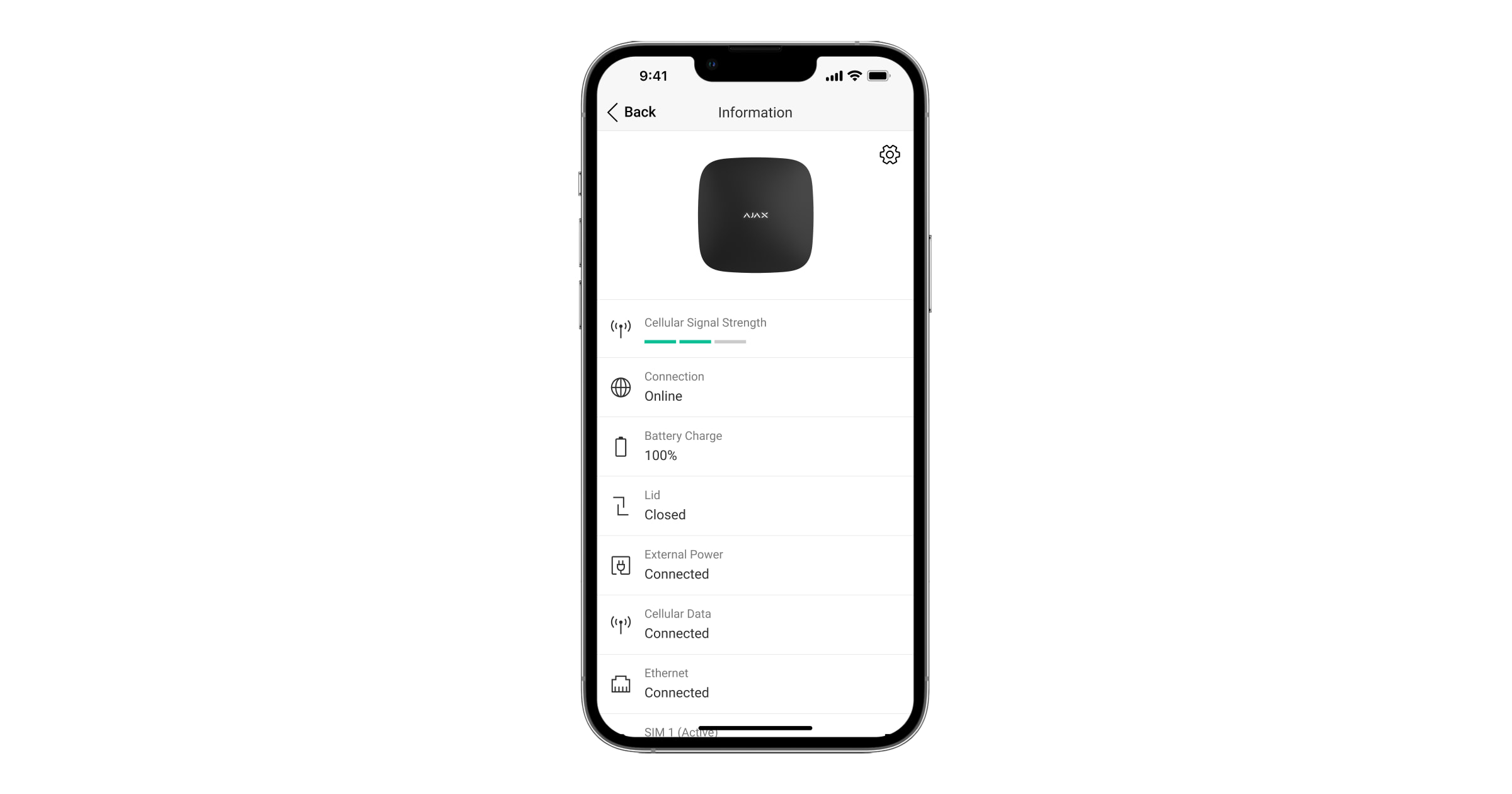
Los estados incluyen información sobre el dispositivo y sus parámetros de funcionamiento. Los estados del Hub 2 se pueden ver en la app Ajax:
- Seleccione el hub si tiene varios o si utiliza la app PRO.
- Vaya a la pestaña Dispositivos
.
- Seleccione el Hub 2 en la lista.
| Parámetro | Significado |
| Fallo de funcionamiento |
Al hacer clic en El campo solo se muestra si se detecta un fallo de funcionamiento. |
| Intensidad señal red móvil |
Muestra la intensidad de la señal de la red móvil para la tarjeta SIM activa. Recomendamos instalar el hub en lugares con intensidad de la señal de 2 a 3 barras. Si la intensidad de la señal es de 0 o 1 barra, es posible que el hub no pueda llamar ni enviar un mensaje SMS sobre un evento o alarma. |
| Nivel de batería |
Nivel de carga de la batería del dispositivo. Se muestra en porcentaje. |
| Tapa | Estado del interruptor antisabotaje que reacciona ante cualquier intento de arrancar el hub de la superficie:
|
| Alimentación externa | Estado de conexión de la alimentación externa:
|
| Conexión | Estado de conexión entre el hub y Ajax Cloud:
|
| Red móvil | Estado de conexión del hub a Internet móvil:
Si el hub tiene fondos suficientes en la cuenta o tiene SMS/llamadas adicionales, podrá realizar llamadas y enviar mensajes SMS incluso si se muestra en este campo el estado Desconectado. |
| SIM activa | Muestra la tarjeta SIM activa:
No puede cambiar entre una tarjetas SIM manualmente. |
| SIM 1 |
El número de la tarjeta SIM instalada en la primera ranura. Para copiar el número, haga clic en él. Tenga en cuenta que el número se muestra si ha sido configurado para la tarjeta SIM por el operador. |
| SIM 2 |
El número de la tarjeta SIM instalada en la segunda ranura. Para copiar el número, haga clic en él. Tenga en cuenta que el número se muestra si ha sido configurado para la tarjeta SIM por el operador. |
| Ethernet | Estado de conexión del hub a Internet a través de Ethernet:
|
| Ruido promedio (dBm) |
Nivel de potencia del ruido en el lugar de instalación del hub. Los dos primeros valores muestran el nivel en las frecuencias Jeweller, y el tercero, en las frecuencias Wings. El valor aceptable es de –80 dBm o menos. Por ejemplo, el valor de –95 dBm se considera aceptable, pero el de –70 dBm es inaceptable. Instalar el hub en lugares con niveles de ruido superiores puede resultar en la pérdida de la señal de los dispositivos conectados o en las notificaciones de intentos de inhibición. |
| Centro de supervisión | Estado de la conexión directa del hub a la central receptora de alarmas:
Si se muestra este campo, la central receptora de alarmas utiliza una conexión directa para recibir los eventos y las alarmas del sistema de seguridad. Incluso si este campo no se muestra, la central receptora de alarmas aún puede monitorizar y recibir las notificaciones de eventos a través del servidor Ajax Cloud. |
| Modelo del hub | Nombre del modelo del hub. |
| Hardware | Versión de hardware. No se puede actualizar. |
| Firmware |
Versión de firmware. Se puede actualizar de manera remota. |
| ID dispositivo | Identificador (ID o número de serie) del hub. También se encuentra en la caja del dispositivo, en la placa de circuito del dispositivo y en el código QR bajo la tapa del SmartBracket. |
| IMEI | Número de serie único de 15 dígitos para identificar el módem del hub en una red GSM. Solo se muestra cuando una tarjeta SIM está instalada en el hub. |
Configuración del hub
La configuración del Hub 2 se puede cambiar en la app Ajax:
- Seleccione el hub si tiene varios o si utiliza la app PRO.
- Vaya a la pestaña Dispositivos
y seleccione el Hub 2 de la lista.
- Vaya a la Configuración haciendo clic en el icono del engranaje
en la esquina Superior derecha.
- Establezca los parámetros necesarios.
- Haga clic en Atrás para guardar la nueva configuración.
El nombre del hub se muestra en el texto de los SMS y las notificaciones push. El nombre puede contener hasta 12 caracteres cirílicos o hasta 24 caracteres latinos.
Para cambiarlo, haga clic en el icono del lápiz e introduzca el nombre del hub necesario.
Seleccionar la estancia virtual del hub. El nombre de la estancia se muestra en el texto de los SMS y de las notificaciones push.
Configuración de la conexión a Internet por cable.
- Ethernet: permite activar y desactivar Ethernet en el hub.
- DHCP/Estático: seleccionar el tipo de dirección IP del hub a recibir: dinámica o estática.
- Dirección IP: dirección IP del hub.
- Máscara de subred: máscara de la subred en la que funciona el hub.
- Router: puerta de enlace utilizada por el hub.
- DNS: DNS del hub.
Habilitar/deshabilitar la comunicación móvil, configurar las conexiones y comprobar la cuenta actual.
- Red móvil: habilitar y deshabilitar tarjetas SIM en el hub.
- Roaming: si está activado, las tarjetas SIM instaladas en el hub pueden funcionar en itinerancia.
- Ignorar error de registro de red: cuando se activa esta configuración, el hub ignora los errores al intentar conectarse a través de una tarjeta SIM. Active esta opción si la tarjeta SIM no se puede conectar a la red.
- Deshabilitar la comprobación de comunicación con el operador: cuando se activa esta opción, el hub omite los errores de comunicación con el operador. Active esta opción si la tarjeta SIM no se puede conectar a la red.
- Tarjeta SIM 1: muestra el número de la tarjeta SIM instalada. Haga clic en el campo para ir a la configuración de la tarjeta SIM.
- Tarjeta SIM 2: muestra el número de la tarjeta SIM instalada. Haga clic en el campo para ir a la configuración de la tarjeta SIM.
Configuración de la tarjeta SIM
Configuración de conexión
- APN, Nombre de usuario y Contraseña: configuración para conectarse a Internet a través de una tarjeta SIM. Para conocer la configuración de su operador de telefonía móvil, comuníquese con el servicio de soporte de su proveedor.
Uso de datos móviles
- Entrante: la cantidad de datos recibidos por el hub. Se muestra en kB o MB.
- Saliente: la cantidad de datos enviados por el hub. Se muestra en kB o MB.
Tenga en cuenta que los datos se leen en el hub y pueden diferir de las estadísticas de su operador.
Restablecer estadísticas: restablecer las estadísticas sobre el tráfico entrante y saliente.
Comprobar saldo
- Solicitud USSD. Introduzca el código que se utiliza para comprobar el saldo en este campo. Por ejemplo, *111#. Después de eso, haga clic en Comprobar saldo para enviar una solicitud. El resultado se mostrará debajo del botón.
Configurar los códigos del teclado para personas no registradas en el sistema.
Con la actualización de firmware OS Malevich 2.13.1, proporcionamos la posibilidad de crear un código para personas no conectadas al hub. Es cómodo, por ejemplo, para otorgar a una empresa de limpieza el acceso a gestionar la seguridad. Conociendo el código de acceso, basta con introducirlo en el teclado Ajax para armar o desarmar el sistema.
Para establecer un código de acceso para una persona no registrada en el sistema
- Pulse Añadir código.
- Cree un Nombre de usuario y un Código de acceso.
- Pulse Añadir.
Si desea establecer un código de coacción, cambiar el código de acceso, configurar el acceso a los grupos, Modo Noche, ID del código, temporalmente desactivar o eliminar este código, elijalo en la lista e introduzca los cambios.
Los códigos de acceso creados son válidos para todos los teclados conectados al hub. El Hub 2 admite hasta 50 códigos de acceso.
Esta configuración solo está disponible en las apps Ajax PRO
Establezca los requisitos para la longitud de los códigos de acceso que se utilizan para la autorización de los usuarios y el acceso al sistema. Puede seleccionar la opción Flexible (de 4 a 6 símbolos) o definir la longitud fija del código: 4 símbolos, 5 símbolos o 6 símbolos.
Importante: al establecer la longitud de código fija, el sistema restablece todos los códigos de acceso configurados anteriormente.
Configurar el armado/desarmado del sistema de seguridad Ajax por programación.
Inicia el Test de zona de detección para los detectores conectados. El test permite determinar si los detectores funcionan correctamente y definir la distancia a la que registran las alarmas.
Configurar el intervalo de ping entre el detector y el hub. La configuración determina la frecuencia con la que el hub se comunica con los dispositivos y la velocidad con la que se detecta la pérdida de conexión.
Ajustes:
- Intervalo de ping del detector, seg: el intervalo de ping de los dispositivos conectados por parte del hub se establece en el rango de 12 a 300 seg (36 seg por defecto). Tenga en cuenta que si la función de Alarma interconectada de detectores de incendio está habilitada, el intervalo de ping máximo bajará a los 48 seg.
Cuanto más corto sea el intervalo de ping, más rápido se enterará el hub sobre la actualización de los estados de los dispositivos conectados y más rápido los dispositivos recibirán los comandos del hub. Tenga en cuenta que todas las alarmas o la información sobre el sabotaje se comunicarán al instante independientemente de esta configuración. - Número de pings perdidos para determinar la pérdida de conexión: un contador de paquetes de datos no entregados (8 paquetes por defecto).
El tiempo antes de provocar la alarma por la pérdida de comunicación entre el hub y el dispositivo se calcula con la siguiente fórmula:
Intervalo de ping entre el hub y el detector × Cantidad de pings perdidos para determinar fallo de conexión
Tenga en cuenta que reducir el intervalo de ping disminuye la duración de la batería del kit.
Calculadora de duración de la batería
También tenga en cuenta que el intervalo limita el número máximo de dispositivos que se pueden conectar:
| Intervalo | Límite |
| 12 seg | 39 dispositivos |
| 24 seg | 79 dispositivos |
| 36 seg o más | 100 dispositivos |
Independientemente de la configuración, puede conectar hasta 10 sirenas y 5 repetidores al hub.
Los parámetros de telefonía están disponibles para el Hub 2 (4G) Jeweller con OS Malevich 2.25 y posterior solo en apps Ajax PRO.
Los ajustes de telefonía permiten configurar un hub Ajax para que se comunique con una central receptora de alarmas (CRA) a través del protocolo SIP.
En PRO Desktop, se puede crear y aplicar una plantilla de configuración de telefonía para ahorrar tiempo en la configuración de varios sistemas.
Grupo de configuraciones de servicio del hub. Estos se dividen en 2 grupos: configuración general y configuración avanzada.
Configuración general
Brillo de LED
Ajustar el brillo de la luz de fondo LED del logo del hub. Se establece en el rango de 1 a 10. El valor por defecto es de 10.
Actualización del firmware
El menú contiene los parámetros de actualización del firmware del hub.
- Actualización automática de firmware configura las actualizaciones automáticas de OS Malevich (habilitado por defecto):
- Si está habilitado, el firmware se actualiza automáticamente cuando hay una nueva versión disponible. El sistema debe estar desarmado y la alimentación externa debe estar conectada al hub.
- Si está deshabilitado, el sistema no se actualiza automáticamente. Si hay una nueva versión de firmware disponible, la app ofrecerá actualizar OS Malevich.
- Comprobar si hay una nueva versión permite comprobar e instalar manualmente las actualizaciones de firmware cuando estén disponibles o se hayan asignado al hub. Esta opción solo está disponible si el parámetro de Actualización automática de firmware está habilitado.
Registro del sistema del hub
Los registros son archivos que contienen información sobre el funcionamiento del sistema. Pueden ayudar a resolver el problema en caso de errores o fallos. No recomendamos desactivar los registros, ya que esta información podría ser útil en caso de errores en el funcionamiento del sistema.
La configuración permite seleccionar el canal de transmisión para los registros del hub o deshabilitar su grabación:
- Ethernet: los registros se transmitirán a través de Internet por cable. Tenga en cuenta que si Ethernet no está conectado, el hub no podrá transmitir los registros.
- Deshabilitar: la grabación de registros está deshabilitada.
No recomendamos desactivar los registros, ya que esta información podría ser útil en caso de errores en el funcionamiento del sistema.
Retardo de las notificaciones de pérdida de alimentación externa
Configurar el tiempo de retardo al enviar una notificación de pérdida de alimentación externa.
Puede seleccionar un tiempo de retardo de 1 minuto a 1 hora con un intervalo de selección de 1 minuto.
Disponible para el Hub 2 (2G) / (4G) Jeweller con OS Malevich 2.22 o posterior.
Número de eventos «Mientras hub estaba desconectado»
Los eventos que se producen durante un error de comunicación con el servidor se registran en el búfer del hub y se entregarán a las apps Ajax una vez restablecida la conexión.
Este parámetro permite elegir el número de los últimos eventos que el hub enviará a las apps Ajax después de volver a estar en línea.
Puede seleccionar entre 100 (valor por defecto) y 1000 eventos con un incremento de 50 eventos.
Disponible para el Hub 2 (2G) / (4G) Jeweller con OS Malevich 2.25 o posterior.
Configuración avanzada
La lista de configuraciones avanzadas del hub depende del tipo de la app: estándar o PRO.
| Ajax Security System | Ajax PRO |
| Conexión al servidor Sonidos y alertas Configuración de detectores de incendio Comprobación de la integridad del sistema |
Asistente de configuración PD 6662 Conexión al servidor Sonidos y alertas Ajustes de la batería Configuración de detectores de incendio Comprobación de la integridad del sistema Confirmación de alarmas Restauración posterior a la alarma Proceso de armado/desarmado Desactivación automática de dispositivos Indicación LED |
Asistente de configuración PD 6662
Abre una guía paso a paso sobre cómo configurar su sistema para cumplir con la norma de seguridad británica PD 6662:2017.
Conexión al servidor
El menú contiene configuraciones para la comunicación entre el hub y Ajax Cloud:
- Intervalo de ping entre el servidor y el hub, seg. Frecuencia de envío de pings desde el hub al servidor Ajax Cloud. Se establece en el rango de 10 a 300 seg. El valor recomendado y por defecto es de 60 seg.
- Retardo de alarma de fallo de conexión con el servidor, seg. Es un retardo para reducir el riesgo de una falsa alarma por la pérdida de conexión con el servidor Ajax Cloud. Se activa tras 3 pings fallidos entre el servidor y el hub. El retardo se establece en el rango de 30 a 600 seg. El valor recomendado y por defecto es de 300 seg.
El tiempo para generar un mensaje referente a la pérdida de comunicación entre el hub y el servidor Ajax Cloud se calcula usando la siguiente fórmula:
(Intervalo de ping × 3) + Filtro de tiempo.
Con la configuración por defecto, Ajax Cloud reporta la pérdida de conexión con el hub en 8 minutos:
(60 seg × 3) + 300 seg = 8 min.
- Recibir eventos de pérdida de conexión con el servidor sin alarma. Las apps Ajax pueden notificar sobre la pérdida de comunicación entre el hub y el servidor de dos maneras: con una señal de notificación push estándar o con un sonido de sirena (habilitado por defecto). Cuando la opción está activa, la notificación se envía con una señal de notificación push estándar.
- Notificar la pérdida de conexión a través de canales. El sistema de seguridad Ajax puede notificar tanto a los usuarios como a la central receptora de alarmas sobre la pérdida de conexión incluso a través de uno de los canales de conexión.
En este menú, puede seleccionar la pérdida de conexión de qué canales se informará por el sistema, así como el retardo para enviar dichas notificaciones:
-
- Ethernet
- Red móvil
- Wi-Fi
- Retardo de notificación de pérdida, min: tiempo del retardo antes de enviar la notificación sobre la pérdida de conexión a través de uno de los canales de comunicación. Se establece en el rango de 3 a 30 minutos.
El tiempo del envío de una notificación sobre la pérdida de conexión a través de uno de los canales de comunicación se calcula con la siguiente fórmula:
(Intervalo de ping × 4) + Filtro de tiempo + Retardo de notificación de pérdida
Sonidos y alertas
El menú contiene tres grupos de configuraciones: los parámetros de activación de la sirena, la indicación de la sirena posterior a la alarma y los parámetros de activación de pitidos en el teclado.
Parámetros de activación de la sirena
Si la tapa está abierta (hub o detector). Si está habilitada, el hub activa las sirenas conectadas si las carcasas del hub, del detector o de cualquier otro dispositivo Ajax están abiertas.
Si se pulsa el botón de pánico en la app. Si está habilitado, el hub activa las sirenas conectadas si se ha presionado el botón de pánico en la app Ajax.
Puede deshabilitar la reacción de la sirena al pulsar el botón de pánico SpaceControl en la configuración del mando (Dispositivos → SpaceControl → Configuración
).
Configurar la indicación de la sirena posterior a la alarma
Esta configuración solo está disponible en las apps Ajax PRO
La sirena puede informar sobre la activación en el sistema armado utilizando la indicación LED. Gracias a esta función, los usuarios del sistema y las patrullas de las centrales receptoras de alarmas que pasen cerca pueden ver que se ha activado el sistema.
Parámetros de activación de pitidos en el teclado
Esta configuración solo está disponible en las apps Ajax PRO
Los teclados conectados al hub emitirán un pitido para notificar sobre los fallos de funcionamiento. Para activar las notificaciones sonoras, habilite las funciones: Si algún dispositivo está sin conexión y Si algún dispositivo tiene la batería baja.
La configuración de las notificaciones sonoras sobre fallos de funcionamiento está disponible para todos los hubs con la versión de firmware OS Malevich 2.15 y posterior.
Las notificaciones sonoras sobre fallos de funcionamiento son compatibles con los teclados Ajax con las versiones de firmware a continuación y posteriores:
- 5.57.1.1 para el KeyPad Jeweller;
- 5.57.5.0 para el KeyPad Plus Jeweller.
Ajustes de la batería
Configurar los parámetros de la alimentación de reserva permite prolongar el tiempo de funcionamiento del dispositivo.
Hay opciones disponibles en este parámetro: Ahorro de batería, Modo de carga.
info_block type=”warning”]Este parámetro sólo está disponible en las apps Ajax PRO.[/info_block]
Ahorro de batería
El parámetro Ahorro de batería de reserva del hub permite prolongar la duración de la batería de reserva cuando una fuente de alimentación externa no está disponible. Cuando esta opción está habilitada, el hub cambia al modo de espera una vez que pierde la alimentación externa.
Para ahorrar la batería de reserva, el hub desactiva sus canales de conexión (red móvil, Ethernet, Wi-Fi) cuando cambia al modo de espera. Por lo tanto, el hub en modo de espera no está conectado a Ajax Cloud ni a la CRA hasta que se produzca cualquier evento del sistema. En las apps Ajax, el hub y los dispositivos añadidos aparecerán en gris y no estarán disponibles para su configuración o control; el hub estará en el estado Modo ahorro de energía y los dispositivos añadidos estarán Sin conexión. El espacio de la lista de espacios se etiquetará con el estado adicional de Modo ahorro de energía.
El modo de espera no afecta al funcionamiento del sistema. Cualquier activación del detector activa el hub durante un tiempo establecido para transmitir el evento a los usuarios y a la CRA. Durante el modo de espera, el LED del hub parpadea en rojo cada 30 segundos y el brillo del LED disminuye al mínimo.
Si el hub está en modo de espera, sólo es posible cambiar el modo armado utilizando un teclado o un mando. No está prevista la posibilidad de cambiar el modo armado del sistema ni de configurar el hub en modo de espera a través de las apps Ajax.
Habilite la función de Ahorro de batería de reserva del hub para configurar el tiempo de funcionamiento del hub:
| Parámetro | Significado |
| Período de actividad | El tiempo que el hub permanece conectado a Ajax Cloud después de que se produzca cualquier evento del sistema está establecido en 10 minutos por defecto. Sin embargo, puede ajustar este tiempo de 5 minutos a 1 hora. |
| Intervalo de ping del servidor | El tiempo entre las conexiones del hub en modo de espera con el servidor está establecido en 6 horas por defecto. Sin embargo, puede ajustar este tiempo de 1 hora a 24 horas. |
La función de Ahorro de batería permite prolongar la duración de la batería de reserva:
- hasta 70 horas para el Hub 2 (2G) Jeweller
- hasta 100 horas para el Hub 2 (4G) Jeweller
La duración depende de la configuración del sistema y del número de dispositivos añadidos al hub.
La función de Ahorro de batería está disponible para los hubs con la versión de firmware OS Malevich 2.19 o posterior.
Cuando la función de Ahorro de batería está habilitada, el sistema no cumple con la norma EN 50131 Grade 2.
Importante: si su sistema incluye al menos un repetidor de señal añadido al hub a través de Ethernet, el hub no cambiará al modo de espera. Esto es necesario para mantener la conexión con los dispositivos añadidos a través del repetidor de señal.
Para los sistemas con módulos de voz: el operador de la CRA puede conectarse y comunicarse a través de módulos de voz solo durante el Período de actividad del hub cuando este permanece conectado a Ajax Cloud. La llamada en curso no puede prolongar el período de actividad del hub; por lo tanto, la llamada finalizará automáticamente una vez que el hub pase al Modo ahorro de energía.
Modo de carga
Disponible para el Hub 2 (2G) / (4G) Jeweller con OS Malevich 2.24 o posterior.
Este parámetro define la rapidez con la que la batería integrada del dispositivo se carga desde una fuente externa.
Hay dos opciones disponibles:
- Continuo: la batería se carga sin parar hasta que esté llena. Compatible con la mayoría de las fuentes de alimentación externas.
- Por intervalos: la batería se carga con breves pausas. Recomendado para fuente de alimentación de zinc-aire.
Configuración de detectores de incendio
El menú de configuración de los detectores de incendio Ajax. Permite configurar la alarma interconectada de detectores de incendio.
Esta función está recomendada por las normas europeas contra incendios, que requieren, en caso de un incendio, una potencia de la señal de advertencia de al menos 85 dB a 3 metros de la fuente del sonido. Tal potencia de sonido despierta incluso a una persona profundamente dormida durante un incendio. Puede desactivar rápidamente los detectores de incendio que se han activado utilizando la app Ajax, el Button, el KeyPad Plus o el KeyPad.
Comprobación de la integridad del sistema
Este parámetro se encarga de comprobar el estado de los detectores de seguridad, dispositivos y grupos seguidos antes de armar el sistema. La comprobación de integridad del sistema está desactivada por defecto.
Confirmación de alarmas
Esta configuración solo está disponible en las apps Ajax PRO
La confirmación de alarma es un evento especial que el hub envía a la CRA y a los usuarios del sistema si varios dispositivos determinados se han activado en un período de tiempo determinado. Al responder solo a las alarmas confirmadas, la central receptora de alarmas y la policía reducen la cantidad de visitas por falsas alarmas.
Restauración posterior a la alarma
Esta configuración solo está disponible en las apps Ajax PRO
Esta función no permite armar el sistema si una alarma ha sido registrada previamente. Para armar, el sistema debe ser restaurado por un usuario autorizado o por un usuario PRO. Los tipos de alarmas que requieren la restauración del sistema se definen al configurar la función.
La función elimina las situaciones en las que el usuario arma el sistema con detectores que generan falsas alarmas.
Proceso de armado/desarmado
Esta configuración solo está disponible en las apps Ajax PRO
La primera opción de Cumplimiento de normas permite seleccionar una norma específica para configurar el sistema de seguridad de acuerdo con los requisitos existentes. Una vez seleccionada la norma necesaria, el menú mostrará a continuación los parámetros de armado/desarmado correspondientes. Las siguientes normas están disponibles:
- EN 50131: norma europea para los sistemas de alarma antiintrusión y de atraco, que también describe el concepto de grados de seguridad.
- PD 6662: norma británica para los sistemas de alarma antiintrusión y de atraco, destinada a reducir el número de alarmas no confirmadas y garantizar que la policía sólo reaccione ante amenazas reales.
- VdS: norma alemana para sistemas de alarma de intrusión y de emergencia, que regula el proceso de armado/desarmado.
- ANSI/SIA CP-01-2019: norma americana para los sistemas de seguridad que especifica las funciones y los requisitos para reducir las falsas alarmas causadas por los usuarios o el equipamiento.
EN 50131
Una vez habilitada la opción EN 50131, puede establecer los parámetros de las funciones de Armado en dos etapas, Reinicio del tiempo de salida y Error de salida en los ajustes de armado, así como establecer el Retardo de transmisión de alarma en los ajustes de desarmado.
PD 6662
Una vez seleccionada la opción PD 6662, el menú muestra el número de parámetros de armado/desarmado que permiten configurar el sistema para cumplir con los requisitos de la norma.
Utilice la guía paso a paso correspondiente de la app Ajax PRO para configurar el sistema de forma rápida y cómoda según PD 6662. Vaya a Hub → Configuración → Servicio → Asistente de configuración PD 6662 y siga las instrucciones de la app.
VdS
El sistema Ajax con un hub con la versión de firmware OS Malevich 2.26 o posterior tiene la función de principio de inevitabilidad (en alemán: Zwangsläufigkeit).
Una vez seleccionado VdS, todos los dispositivos del sistema funcionan sin retardo al salir, pero los retardos al entrar seguirán funcionando.
El sistema comprueba automáticamente que todas las puertas y cerraduras están cerradas. La puerta se bloquea con el Elemento de bloqueo de terceros al armar el sistema. Además, el sistema comprueba si la puerta está bloqueada para garantizar que el sistema está armado según el principio de inevitabilidad (en alemán: Zwangsläufigkeit).
El sistema no puede armarse si tiene fallos de funcionamiento. Si se produce algún fallo de funcionamiento o la puerta no está bloqueada, el sistema notifica el evento de armado fallido.
ANSI/SIA CP-01-2019
Una vez seleccionada la opción ANSI/SIA CP-01-2019, puede configurar el Reinicio del temporizador de salida y las Instalaciones no abandonadas para los parámetros de armado. Para los parámetros de desarmado, puede seleccionar los dispositivos que deben emitir un aviso en caso de Cancelación de alarma o Anulación de alarma y ajustar el tiempo en la Ventana de anulación de alarma.
Además, esta norma requiere habilitar una serie de funciones para el sistema, como el Retardo al entrar/salir, la zonificación cruzada*, la Desactivación automática de dispositivos y la comprobación del sistema. Estas funciones se configuran en la configuración del hub y de los dispositivos determinados.
* La funcionalidad de zonificación cruzada estará disponible en las próximas actualizaciones de OS Malevich.
Desactivación automática de dispositivos
Esta configuración solo está disponible en las apps Ajax PRO
El sistema de seguridad Ajax puede ignorar alarmas u otros eventos de dispositivos sin eliminarlos del hub. Con una configuración determinada, las notificaciones sobre los eventos de un dispositivo determinado no se transmiten a la CRA ni a los usuarios del sistema de seguridad.
Hay tres tipos de Desactivación automática de dispositivos: por temporizador, por número de alarmas y por número de eventos similares.
También puede desactivar manualmente un dispositivo determinado. Puede obtener más información sobre cómo desactivar los dispositivos manualmente aquí.
Indicación LED
Esta configuración solo está disponible en las apps Ajax PRO
En este menú, puede seleccionar los estados del sistema y los eventos que los indicadores LED del hub mostrarán. Puede seleccionar una de las dos opciones:
- Conexión con el servidor: los indicadores LED del hub muestran si el hub está conectado a la fuente de alimentación y a Internet.
- Alertas y fallos de funcionamiento: los indicadores LED del hub muestran la información sobre las alertas y los fallos de funcionamiento del sistema, el cambio del modo de seguridad y los retardos al entrar/salir.
La función está disponible para los hubs con la versión de firmware OS Malevich 2.14 y posterior.
Abre el Manual de usuario del Hub 2 en la app Ajax.
Menú para transferir automáticamente los dispositivos y las configuraciones desde otro hub. Tenga en cuenta que esta es la configuración del hub en el que desea importar datos.
Eliminar su cuenta del hub. Después de eliminarla, todos los ajustes, los usuarios conectados y los detectores vinculados quedan guardados.
Configuración del espacio

La configuración se puede cambiar en la app Ajax:
- Seleccione el espacio si tiene varios o si utiliza una app PRO.
- Vaya a la pestaña de Control.
- Vaya a la Configuración tocando el icono
del engranaje en la esquina inferior derecha.
- Establezca los parámetros necesarios.
- Pulse Atrás para guardar la configuración nueva.
Restablecimiento de la configuración
Restablecer el hub a la configuración de fábrica:
- Encienda el hub si está apagado.
- Elimine todos los usuarios e instaladores del hub.
- Presione el botón de encendido durante 30 segundos: el logo de Ajax en el hub comenzará a parpadear en rojo.
- Elimine el hub de su cuenta.
Tenga en cuenta que restablecer el hub a la configuración de fábrica no eliminará a los usuarios del hub ni borrará el historial de eventos.
Fallos de funcionamiento
El Hub 2 puede notificar sobre los fallos de funcionamiento, si los hubiera. El campo de Fallos de funcionamiento está disponible en los Estados del dispositivo. Al hacer clic en , se abre una lista de todos los fallos de funcionamiento. Tenga en cuenta que el campo se muestra si se detecta un fallo de funcionamiento.
Conexión de detectores y dispositivos
El hub es incompatible con los módulos de integración uartBridge y ocBridge Plus Tampoco se puede conectarlo con otros hubs.
Al añadir un hub utilizando una guía paso a paso, se le solicitará que añada dispositivos para proteger las instalaciones. Sin embargo, puede rechazar a hacerlo y volver a este paso más tarde.
Cómo conectar un detector o un dispositivo al hub
- Inicie sesión en la app Ajax. Seleccione el hub si tiene varios o si utiliza la app Ajax PRO.
- Vaya al menú Estancias
tab.
- Abra la estancia y seleccione Añadir dispositivo.
- Cree un nombre del dispositivo, escanee su código QR (o introdúzcalo manualmente), seleccione un grupo (si el Modo Grupo está habilitado).
- Haga clic en Añadir: se iniciará la cuenta regresiva para añadir un dispositivo..
- Siga las instrucciones de la app para conectar el dispositivo.
Para vincular un dispositivo al hub, el dispositivo debe estar ubicado dentro del rango de comunicación por radio del hub (en la misma instalación protegida). Si la conexión falla, siga las instrucciones del manual de usuario para el dispositivo correspondiente.
Seleccionar el lugar de instalación

Al seleccionar el lugar para instalar el hub, tenga en cuenta tres factores principales:
- Intensidad señal Jeweller,
- Intensidad señal Wings,
- Intensidad señal móvil.
Ubique el Hub 2 en un lugar con una intensidad de la señal Jeweller o Wings estable de 2 a 3 barras con todos los dispositivos conectados (puede ver la intensidad de la señal con cada dispositivo en la lista de estados para un dispositivo correspondiente en la app Ajax).
Al elegir un lugar para la instalación, tenga en cuenta la distancia entre los dispositivos y el hub, así como la presencia de obstáculos entre los dispositivos que obstaculicen el paso de la señal de radio: paredes, construcciones entrepisos u objetos de gran tamaño ubicados en la estancia.
Para calcular aproximadamente la intensidad de la señal en el lugar de instalación, utilice nuestra calculadora de calculadora de alcance de comunicación por radio.
Una intensidad de la señal móvil de 2–3 barras es necesaria para el funcionamiento estable y correcto de las tarjetas SIM instaladas en el hub. Si la intensidad de la señal es de 0 o 1 barra, no podemos garantizar la transmisión de todos los eventos y alarmas mediante llamadas, SMS o Internet móvil.
Asegúrese de comprobar la intensidad de la señal Jeweller y Wings entre el hub y todos los dispositivos en el lugar de instalación. Si la intensidad de la señal es baja (una sola barra), no podemos garantizar un funcionamiento estable del sistema de seguridad, ya que un dispositivo con una intensidad de la señal baja puede perder la conexión con el hub.
Si la intensidad de la señal es insuficiente, intente mover el dispositivo (el hub o el detector), ya que reubicarlo a unos 20 cm puede mejorar significativamente la recepción de la señal. Si esto no tiene ningún efecto, utilice un repetidor.
El Hub 2 debe estar oculto de miradas indiscretas, para reducir la probabilidad de sabotaje o de inhibición. Además, tenga en cuenta que el dispositivo está diseñado solo para su instalación en interiores.
No instale el Hub 2:
- En exteriores. Esto puede causar fallos de funcionamiento del dispositivo.
- Cerca de objetos de metal o espejos. Por ejemplo, en un gabinete de metal. Pueden apantallar la señal de radio y causar su atenuación.
- En estancias con temperatura o humedad fuera de los rangos permisibles. Esto puede causar fallos de funcionamiento del dispositivo.
- Cerca de fuentes de interferencia de radio: a menos de 1 metro del router y de los cables de alimentación. Esto podría provocar la pérdida de conexión con el hub o con los dispositivos conectados al repetidor.
- En lugares con intensidad de la señal baja o inestable. Esto podría provocar la pérdida de conexión con los dispositivos conectados.
- A menos de 1 metro de distancia de los dispositivos inalámbricos Ajax. Esto podría provocar la pérdida de conexión con los detectores.
Instalación

Antes de instalar el hub, asegúrese de haber seleccionado la ubicación óptima y de que cumple con los requisitos de este manual.
Al instalar y utilizar el dispositivo, siga las normas generales de seguridad eléctrica para el uso de aparatos eléctricos y los requisitos de las normas de seguridad eléctrica.
Para instalar el hub:
- Fije el panel de montaje SmartBracket con los tornillos del kit. Al utilizar otros sujetadores, asegúrese de que no dañen ni deformen el panel. Al fijarlo, utilice al menos dos puntos de fijación. Para que el interruptor antisabotaje reaccione a los intentos de arrancar el dispositivo de la superficie, asegúrese de fijar la pieza perforada del SmartBracket.
No utilice cinta adhesiva de doble cara para fijar el hub, ya que puede despegarse de la superficie en cualquier momento y dañarse al caer.
- Conecte el cable de alimentación, el cable Ethernet y las tarjetas SIM al hub. Encienda el dispositivo.
- Fije los cables con la abrazadera de cable y los tornillos del kit. Utilice los cables con un diámetro no Superior al de los cables del kit. La abrazadera de cable debe apretar los cables con firmeza para que la tapa del hub se cierre fácilmente. Esto reducirá la probabilidad de sabotaje, ya que se necesitará mucho más tiempo para arrancar un cable fijado con firmeza.
- Coloque el Hub 2 en el panel de montaje. Tras la instalación, compruebe primero el estado del interruptor antisabotaje en la app Ajax y luego la calidad de la fijación del panel. En caso de un intento de arrancar el hub de la superficie o de quitarlo del panel de montaje, recibirá una notificación correspondiente.
- Fije el hub en el panel SmartBracket con los tornillos del kit.
Al instalar el hub en posición vertical (por ejemplo, en una pared), no de la vuelta a este ni lo gire hacia un lado. Cuando se instala correctamente, el logo de Ajax se puede leer horizontalmente.
Mantenimiento
Compruebe el rendimiento del sistema de seguridad Ajax con regularidad. La frecuencia óptima de la comprobación es una vez cada tres meses. Limpie la carcasa de polvo, telarañas y otro tipo de suciedad que pueda aparecer. Utilice una servilleta suave y seca que sea adecuada para el cuidado del equipamiento.
No utilice sustancias que contengan alcohol, acetona, gasolina y otros disolventes activos para limpiar el hub.
Si la batería del hub se vuelve defectuosa y desea reemplazarla, siga las siguientes instrucciones:
Especificaciones técnicas
Kit completo
- Hub 2 (2G) o Hub 2 (4G).
- Cable de alimentación.
- Cable Ethernet.
- Kit de instalación.
- Tarjeta SIM (se incluye en el kit dependiendo de la región).
- Guía rápida.
Garantía
Los productos de Limited Liability Company «Ajax Systems Manufacturing» tienen una garantía de 2 años tras la compra.
Si el dispositivo no funciona correctamente, póngase en contacto con el Soporte técnico de Ajax primero. En la mitad de los casos, los problemas técnicos se pueden resolver de forma remota.
Póngase en contacto con el soporte técnico: